iPhone影片不能播放怎麼辦?最實用的影片修復辦法推薦!
發現「為什麼我的 iPhone 無法播放影片?」問題的解決方案,參考我們的指南《iPhone 無法播放影片?教您專業解決方法》。揭示專家建議,助您排除播放問題,確保流暢的觀看體驗。
深入了解詳細步驟,探索HitPaw VikPea(原 HitPaw Video Enhancer)的全新功能。這款強大的工具專為解決播放問題設計,可提升您的 iPhone 影片觀看體驗,專門針對 iPhone 無法播放影片的問題。
第一部分:為什麼我的 iPhone 無法播放影片?
影片在 iPhone 上無法播放的煩惱,會讓媒體娛樂瞬間變成挫敗感的來源。這種不便可能由多種因素引起,包括不相容的影片格式、軟體故障或存儲空間不足。
iPhone 在播放不支援格式的影片時可能會遇到困難,或因為軟體問題導致播放卡頓。此外,存儲空間不足也會阻礙流暢的多媒體內容播放,加劇為什麼我的 iPhone 無法播放影片的困擾。
瞭解這些根本原因是實施有效解決方案的關鍵,並能恢復 iPhone 上不間斷的影片播放樂趣。
第二部分:如何修復 iPhone 無法播放影片的問題?
在 iPhone 上遇到播放問題?請參考有效的影片修復方法,以恢復流暢的觀看體驗。透過以下關鍵步驟,選擇可靠且高效的解決方案來修復播放不順的問題:
方法一:在電腦上修復影片:HitPaw VikPea
透過著名的 HitPaw VikPea 革新影片修復與增強功能。此多功能程式以其 AI 技術而聞名,最新版本引入突破性的「影片修復」功能,解決 iPhone 無法播放影片的主要問題。
具備將影片升級至 8K 解析度、修復損壞影片檔案,以及成熟的 AI 技術等功能,HitPaw 脫穎而出,成為理想的解決方案。
其簡潔的操作介面、無浮水印預覽,以及創新模型(如畫面插值和穩定化),使其成為桌面影片修復與增強的必備工具,輕鬆解決影片無法播放的問題。
功能特色
- AI 增強工具:利用先進的人工智慧進行影片增強。
- 升級至 8K 解析度:將影片品質提升至令人驚豔的 8K 清晰度。
- 修復損壞影片檔案:輕鬆處理損壞或受損的影片檔案問題。
- 成熟 AI 技術:受益於隨最新技術演進的精緻 AI 技術。
- 簡單清晰介面:透過使用者友好的設計,輕鬆進行影片增強。
- 無浮水印預覽:享受無浮水印的預覽體驗,輕鬆編輯影片。
操作步驟
1. 點擊下載按鈕,開始在您的電腦上安裝 HitPaw VikPea。
2. 在主介面上找到「影片修復」模組。此介面列出了涉及損壞影片的多種情境,包括畫面遺失、聲音校正和影片修復。在底部點擊「智能檢測與修復」按鈕,或選擇最適合的修復選項。

3. 若要修復損壞的影片,將影片檔案拖放至螢幕中;或點擊以瀏覽目錄。「影片修復」功能亦支援批量處理。

4. 選擇所有想要編輯的影片後,點擊右下角的「開始修復」按鈕。

5. 修復完成後,在「修復完成」列表中找到影片檔案。接著,可選擇右側的「下載」選項,或右下角的「全部匯出」按鈕。

6. 點擊「檔案」按鈕選擇已完成的影片檔案,並將其儲存到您指定的位置。

2. 強制退出當前的影片應用程式
如果您的影片應用程式無回應,請強制退出以解決故障並重新啟動,從而應對問題「為什麼我的手機無法播放影片?」
3. 釋放 iPhone 儲存空間
儲存空間不足可能會阻礙影片播放。刪除不必要的應用程式、照片或影片來修復錯誤,解決「為什麼我的影片無法正常播放?」
4. 重新啟動並更新您的 iPhone
重新啟動並確保您的 iPhone 擁有最新的軟體更新,可以解決影響影片播放的軟體不一致問題,例如「為什麼我的影片無法播放?」
5. 清除 Safari 緩存與歷史記錄
清除 Safari 的緩存和歷史記錄可以消除可能引起播放問題的因素,例如「為什麼我的 iPhone 上的影片無法在瀏覽器中播放?」
第三部分:iPhone 無法播放影片的常見問題
Q1. iPhone 的影片設置在哪裡?
A1. 要訪問 iPhone 的影片設置,請前往「設定」,向下滾動並點擊「相機」。您將在此找到與影片相關的多種選項,包括解析度和幀率設置。
Q2. 如何清除 iPhone 緩存?
A2. 要清除 iPhone 緩存,請前往「設定」,選擇 Safari,向下滾動並點擊「清除歷史記錄與網站資料」。或者,您也可以使用第三方應用程式或重啟 iPhone 以釋放緩存資料。
Q3. iPhone 支援的影片格式是什麼?
A3. iPhone 偏好的影片格式是 H.264(MP4),該格式提供高品質的壓縮,同時與 iOS 設備保持良好的兼容性。
結論
總結來說,解決 iPhone 影片無法播放的問題對於實現不中斷的多媒體體驗至關重要。本指南已為您提供了有效的解決方案,從簡單的故障排除到進階的影片修復。
別讓影片播放的困擾持續下去—今天就嘗試 HitPaw VikPea,見證它為您的 iPhone 影片播放帶來的變革力量。擁抱流暢的觀看體驗,並利用 HitPaw VikPea 提升您的數位旅程。您的影片值得擁有最佳體驗。








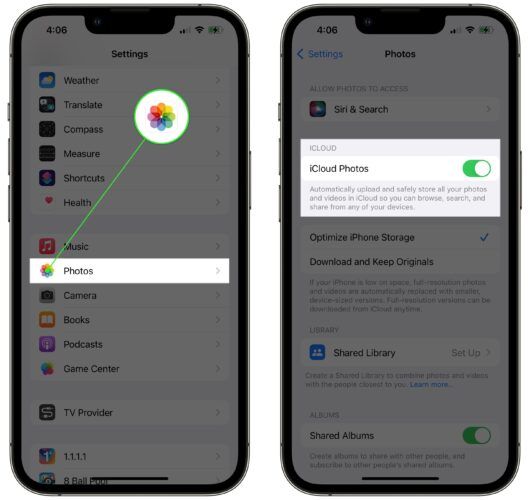
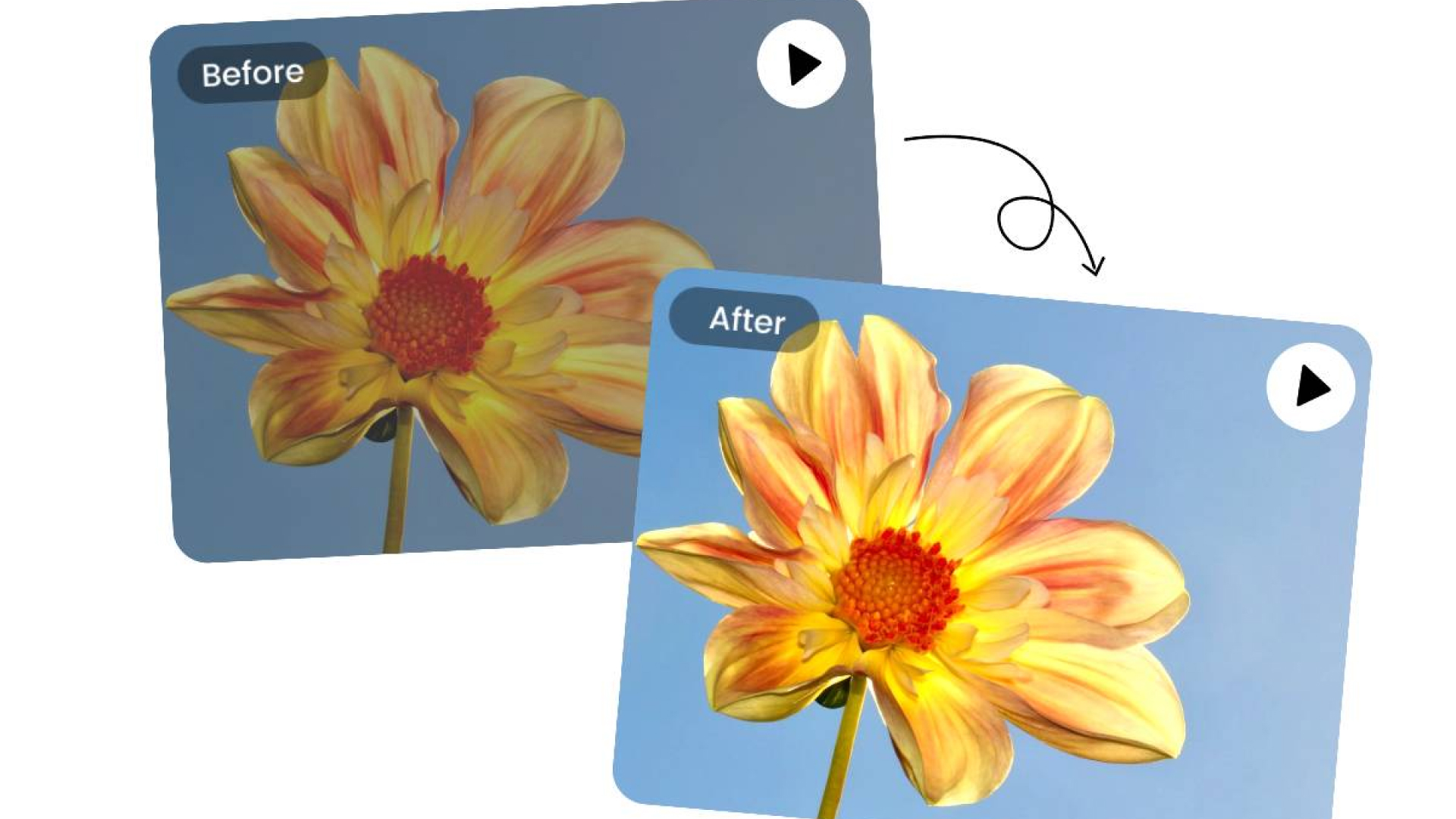


分享文章至:
選擇產品評分:
Joshua
HitPaw 特邀主編
熱衷於分享3C及各類軟體資訊,希望能夠透過撰寫文章,幫助大家瞭解更多影像處理的技巧和相關的AI資訊。
檢視所有文章留言
為HitPaw留下您的寶貴意見/點評